
  |  | ||
Effettuare questa procedura solo se la stampante e il computer non stanno comunicando in modo bidirezionale. Questa procedura consente di visualizzare le impostazioni del driver di stampa, specificare quali unità opzionali sono state installate e specificare il formato e il tipo di carta caricato nella stampante.
Windows 98/Me
Nel menu [Start] fare clic su [Impostazioni] e quindi su [Stampanti].
Fare clic sull'icona della stampante che si desidera utilizzare.
Quando si apre la finestra di dialogo di proprietà della stampante per la prima volta dopo l'installazione del driver di stampa o se non sono state specificate ancora le opzioni relative, compare la richiesta di specificare le opzioni.
Nel menu [File] fare clic su [Proprietà].
Fare clic su [OK].
Scegliere le opzioni installate dall'area [Seleziona opzioni stampante:], quindi effettuare le impostazioni richieste.
Selezionare il formato e il tipo di carta appropriato per il vassoio.
Fare clic su [OK] per chiudere la finestra di dialogo delle proprietà della stampante.
Windows 2000/Vista o Windows NT 4.0
Dal menu [Start] fare clic su [Impostazioni] (Windows Vista: [Pannello di controllo]), quindi fare clic su [Stampanti].
Verrà visualizzata la finestra [Stampanti].
Fare clic sull'icona della stampante che si desidera utilizzare.
Nel menu [File] fare clic su [Proprietà] (Windows Vista: fare clic con il pulsnate destro del mouse sull'icona della stampante, quindi fare clic su [Proprietà]).
Quando si apre la finestra di dialogo di proprietà della stampante per la prima volta dopo l'installazione del driver di stampa o se non sono state specificate ancora le opzioni relative, compare la richiesta di specificare le opzioni.
Fare clic su [OK].
Fare di clic sulla scheda [Accessori].
Se le opzioni nella scheda [Accessori] sono disattive, la comunicazione bidirezionale è attiva. In questo caso, non è necessaria alcuna modifica per le impostazioni delle opzioni.
Scegliere le opzioni installate dall'area [Seleziona opzioni stampante:], quindi effettuare le impostazioni richieste.
Selezionare il formato e il tipo di carta appropriato per il vassoio.
Fare clic su [OK] per chiudere la finestra di dialogo delle proprietà della stampante.
Windows XP, Windows Server 2003
Dal menu [Start] fare clic su [Stampanti e fax].
Viene visualizzata la finestra [Stampanti e Fax].
Fare clic sull'icona della stampante che si desidera utilizzare.
Nel menu [File] fare clic su [Proprietà].
Quando si apre la finestra di dialogo di proprietà della stampante per la prima volta dopo l'installazione del driver di stampa o se non sono state specificate ancora le opzioni relative, compare la richiesta di specificare le opzioni.
Fare di clic sulla scheda [Accessori].
Scegliere le opzioni installate dall'area [Seleziona opzioni stampante:], quindi effettuare le impostazioni richieste.
Selezionare il formato e il tipo di carta appropriato per il vassoio.
Fare clic su [OK] per chiudere la finestra di dialogo delle proprietà della stampante.
![]()
In Windows 2000/XP/Vista e Windows Server 2003, sono necessarie autorizzazioni di Gestione stampanti per modificare le proprietà della stampante nella cartella [Stampanti]. Accedere come Amministratori o come membri del gruppo Power Users.
In Windows NT 4.0 sono necessarie autorizzazioni di Controllo completo per modificare le proprietà della stampante nella cartella [Stampanti]. Accedere come amministratori o come membri del gruppo Power Users.